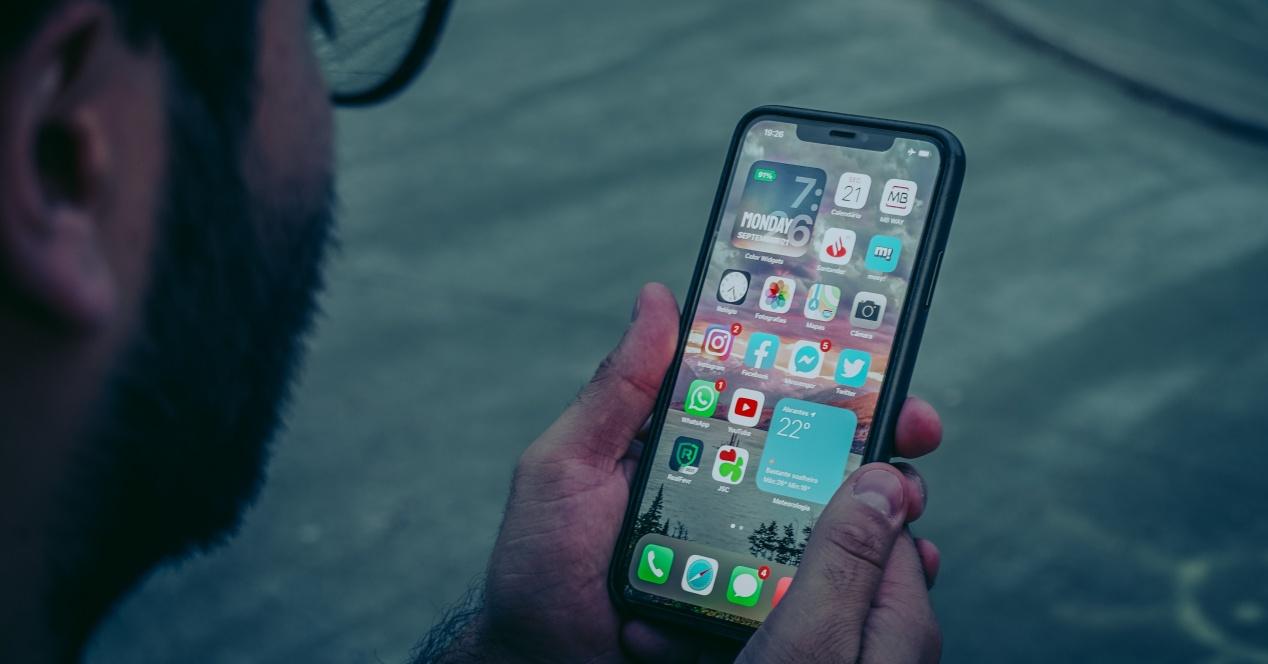La memoria RAM es uno de los aspectos más importantes que tenemos en un iPhone y uno de los motivos de la gran fluidez que tiene iOS cuando navegamos por él. Sin embargos es posible que en ocasiones pueda colapsar dicha memoria, por ello, en este post vamos hablar sobre como eliminar la memoria RAM de tu dispositivo Apple.
¿Qué es la memoria RAM?
Todos equipos tecnológicos tienen memoria RAM, que es la memoria de corto plazo del dispositivo. Su función principal es recordar la información que tienes en cada una de las aplicaciones abiertas en el dispositivo, mientras este se encuentra encendido. Vamos a ver algunas soluciones para reducir la memoria RAM y mejorar el rendimiento de tu dispositivo a continuación. Todas las aplicaciones que vamos a ver son gratuitas.
Device Monitor
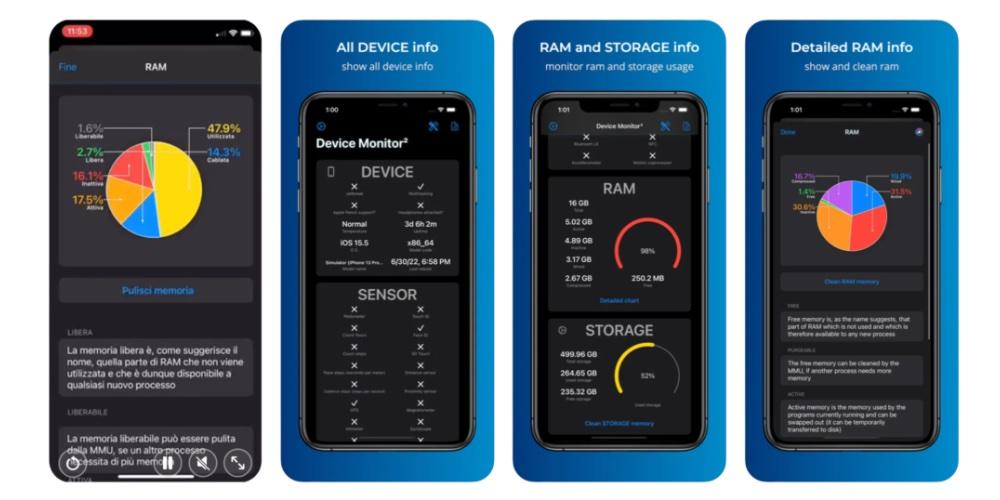
Es una aplicación que es gratuita de la App Store y si la abrimos vamos a poder ver muchos datos, entre ellos la batería, uso de datos, valores de la cámara y si nos vamos a la RAM, podemos ver que está activo e inactivo. Podemos pulsar en un cuadro interactivo y ver los porcentajes de recursos que gastamos de la RAM de nuestro iPhone.
Obviamente, los recursos utilizados dependen en gran medida del uso que le demos al dispositivo y del dispositivo en cuestión, es decir, no tiene la misma RAM el iPhone SE que el iPhone 14 Pro. Si queremos borrar la memoria RAM, pulsamos en el botón de Limpiar RAM.
Usase Widgets
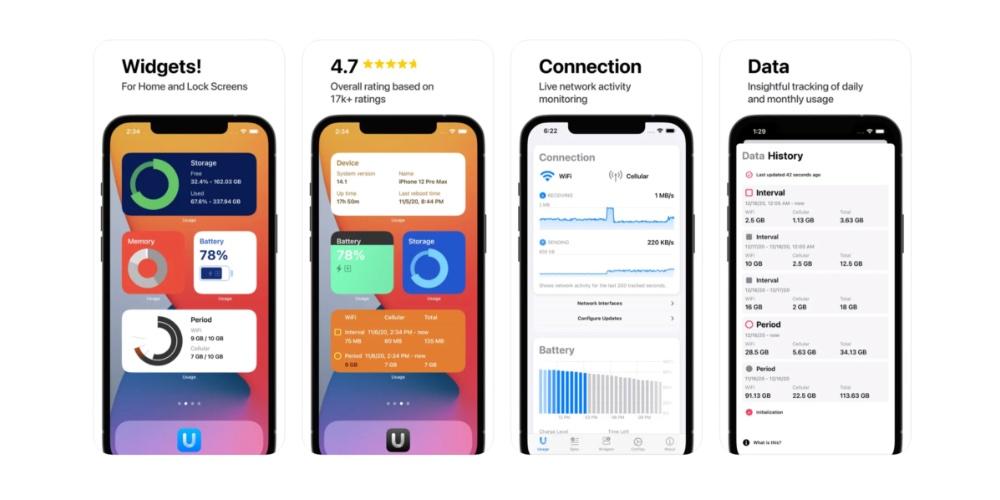
Es una aplicación que se descarga de la App Store y que es una de las grandes alternativas a la aplicación citada anteriormente. Permite realizar funciones muy parecidas de análisis de datos de memoria, almacenamiento y memoria RAM.
Tiene dos principales diferencias con respecto a la app anterior. Por un lado, tienen funciones exclusivas si adquieres la versión Pro, la cual es una versión de pago. Por otro lado, no puedes limpiar la memoria RAM, sino que sólo puedes conocerla.
Ahora que ya conocemos la memoria libre que tenemos en nuestro iPhone. Vamos a ver algunos métodos para su eficiente eliminación a través de Ajustes en el iPhone y no desde aplicaciones.
Limpiar memoria RAM
Vamos a realizar el proceso con dispositivos que tienen tanto Touch ID como Face ID, aunque el procedimiento del Touch ID es un poco más complejo. El flujo consta de tres pasos que vamos a ver a continuación
- Bloquea el iPhone.
- A continuación tienes que realizar el siguiente comando: pulsa el botón lateral del iPhone hasta que aparezca la pantalla de ‘Deslizar para apagar’.
- Pulsa y mantén pulsado el botón ‘Home’ varios segundos, hasta que aparezca de nuevo la pantalla de inicio del dispositivo.

En el caso de los iPhone que tengan Face ID, es decir, del iPhone X en adelante, tenemos que activar el botón virtual «Home Virtual» del Assisteive Touch y realizamos el mismo procedimiento que hemos realizado anteriormente.
Una vez ejecutado este procedimiento, la memoria RAM de tu dispositivo debe quedar limpia. Las aplicaciones que estaban en segundo plano seguirán igual, pero cuando vayas a acceder a ellas tardarán un poco más en abrirse y fluir con normalidad.
 Déjanos en los comentarios si alguna vez has tenido problema a la hora de liberar la memoria RAM de tu iPhone
Déjanos en los comentarios si alguna vez has tenido problema a la hora de liberar la memoria RAM de tu iPhone